简介
博主手上有一台之前领代金券白嫖的阿里云ECS的低配服务器,配置只有1 vCPU+2 GiB RAM,低至1Mbps的出网带宽。平时放在那里食之无味,弃之可惜,挂网站还得备案。只能安装Windows Server的系统丢一些软件上去挂机。
说到Windows Server这个系统,博主曾经有一段惨痛的记忆。当时有个小网站备案了放在上面,不知道是因为博主实在不会用这个系统还是配置太低,总是出问题。导致博主后来决心除非给一台真实的服务器,否则我是永远不会在Windows Server上架设网站的。
不过就这样丢在那里当个挂机宝也是挺可惜的,所以博主这几天研究了一下如何开通FTP功能。准备通过宝塔的定时备份系统,将本博客的数据定时备份上去。可能由于对Windows Server的不了解,博主的操作方法不够专业,不过这也是测试后一种行之有效的简易FTP服务器搭建方法。
搭建
新建用户
首先在设置->账户->其他用户中新建一个用户作为FTP帐号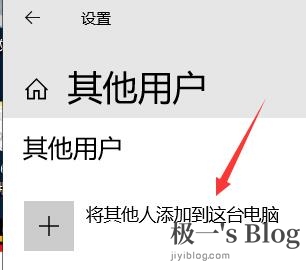
添加角色
打开开始菜单->服务器管理器,在仪表板中选择添加角色和功能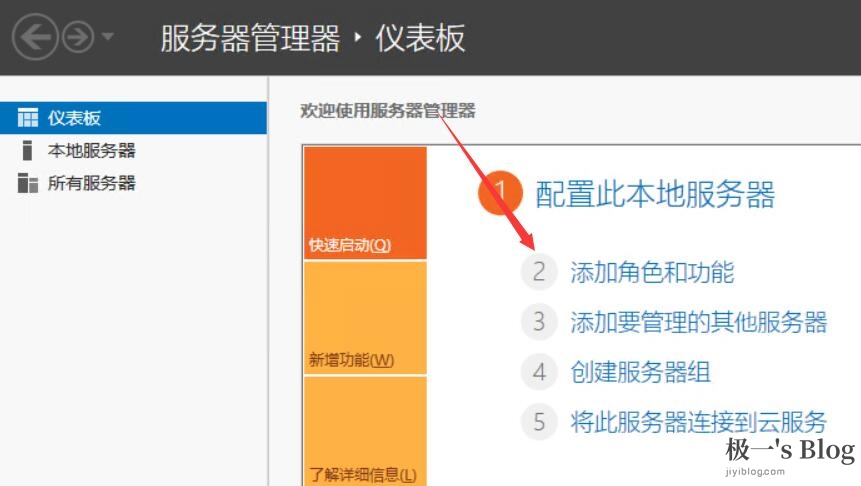
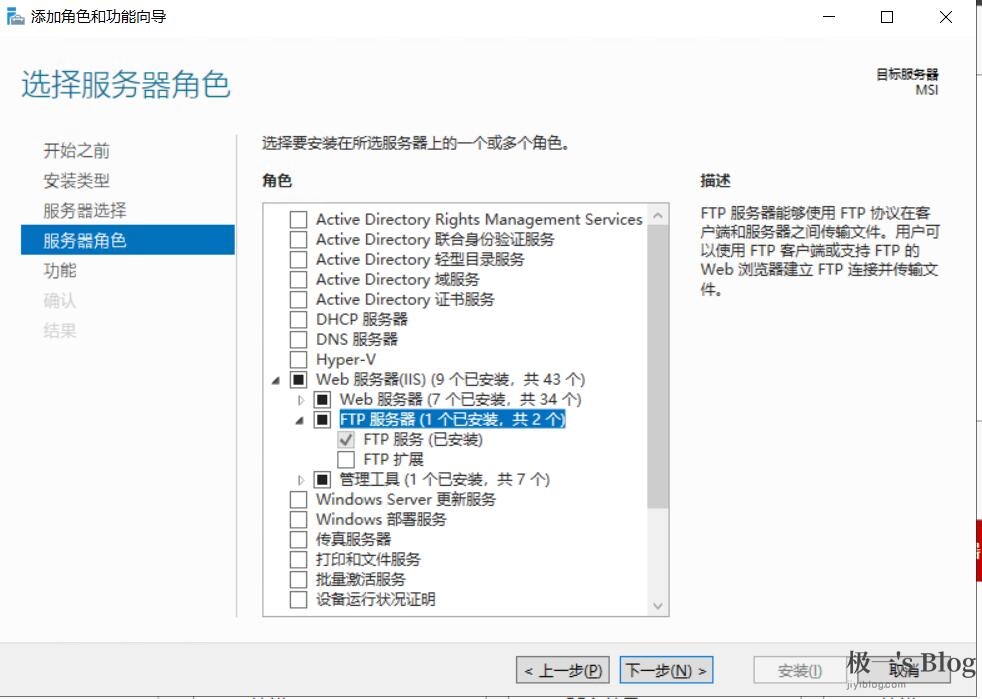
勾选FTP服务器并安装
添加FTP站点
安装完毕后搜索打开IIS
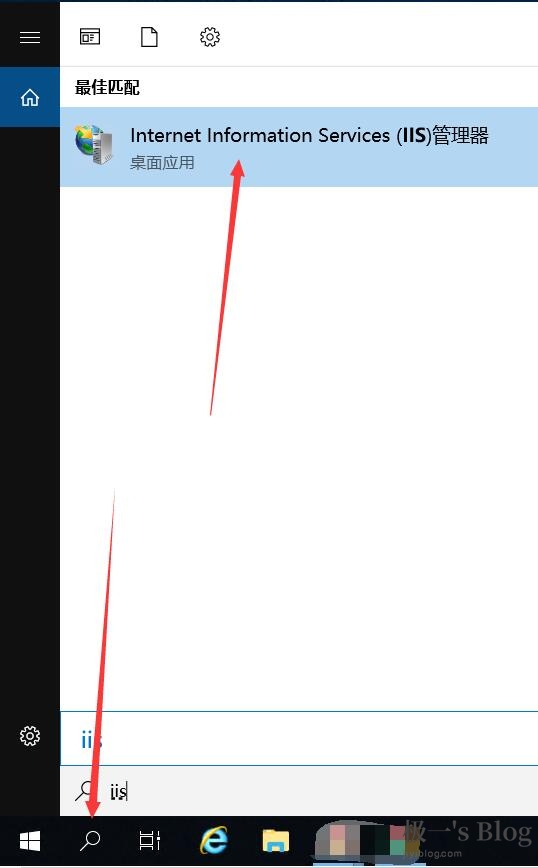

右键服务器并选择添加FTP站点,填写站点名称和服务路径
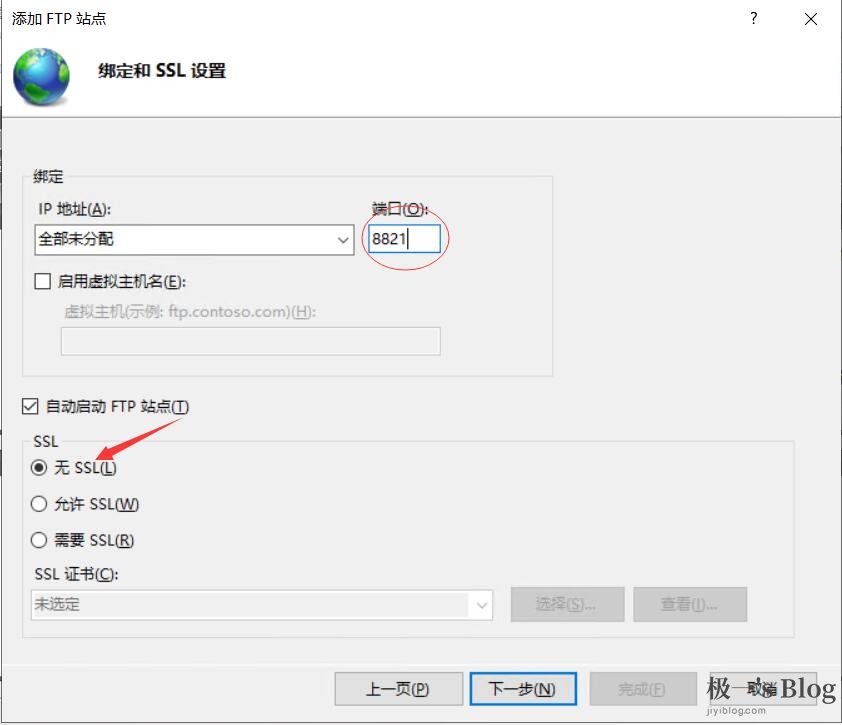
绑定选择全部未分配,端口强烈建议自定义,不要选择默认的21端口,防止被批量扫描(记得在阿里云安全组开放自定义的端口)。选择无SSL。
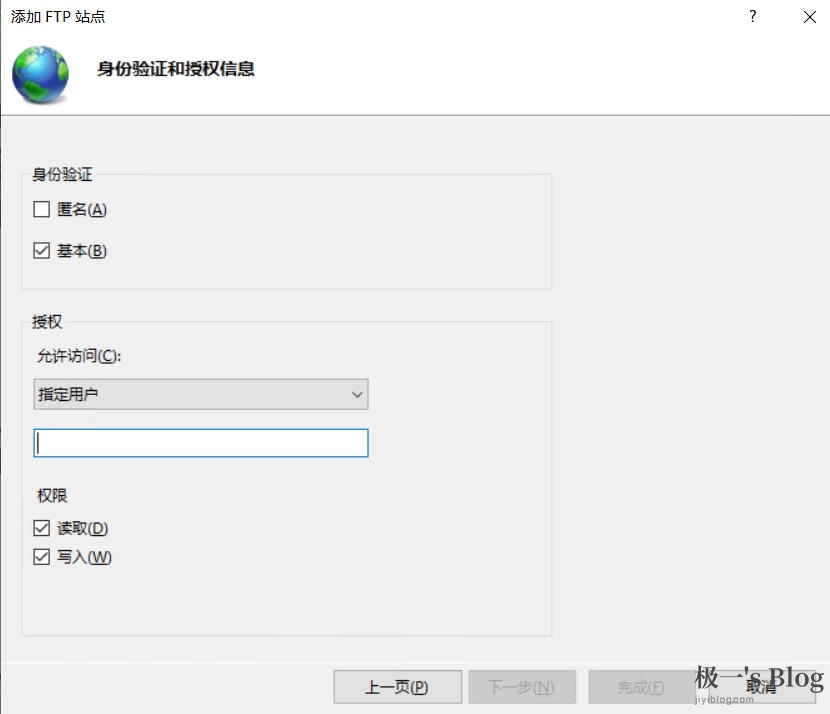
身份验证选择基本,指定用户,在下面输入框中输入刚才新建的用户,勾选读取和写入权限
构建目录
在FTP路径下新建localuser和public两个目录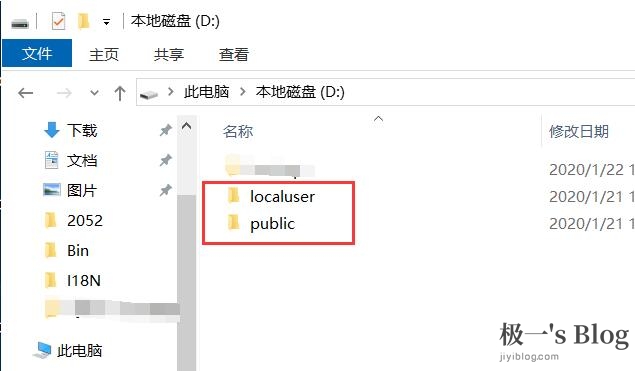
开启被动模式
上述操作完成后,即可开启FTP服务,但是需要主动模式才能连接上。对于宝塔自带的FTP连接服务,需要开启被动模式。
搜索defender并打开防火墙
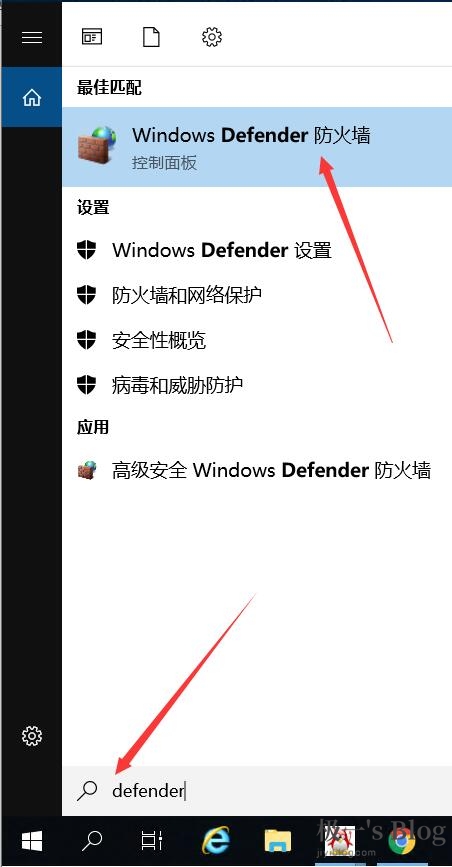
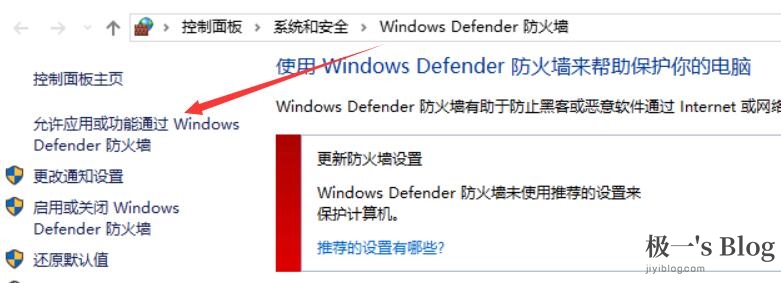
打开允许应用或功能通过windows防火墙
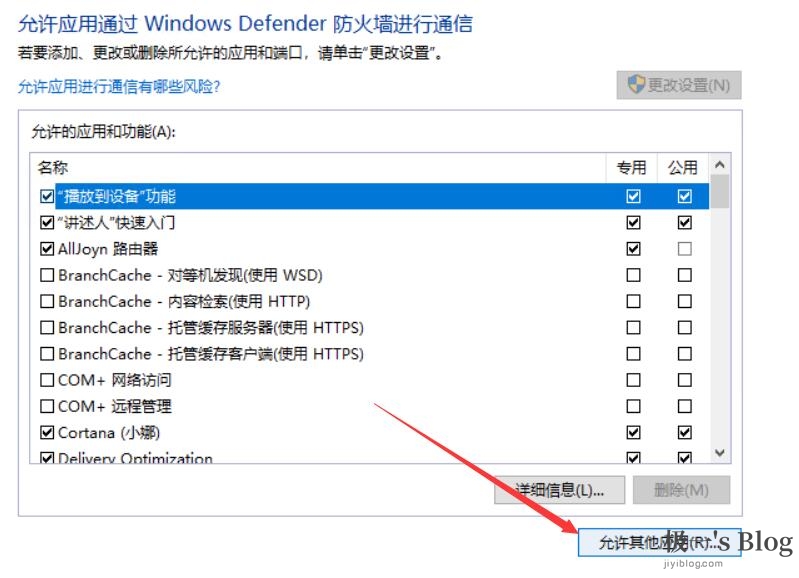
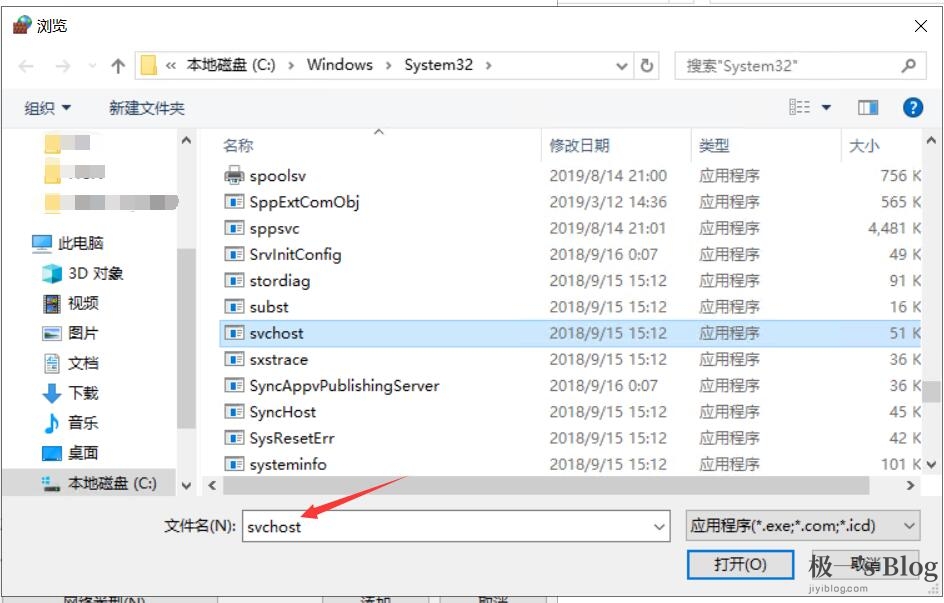
点击允许其他应用并增加C:WindowsSystem32svchost.exe
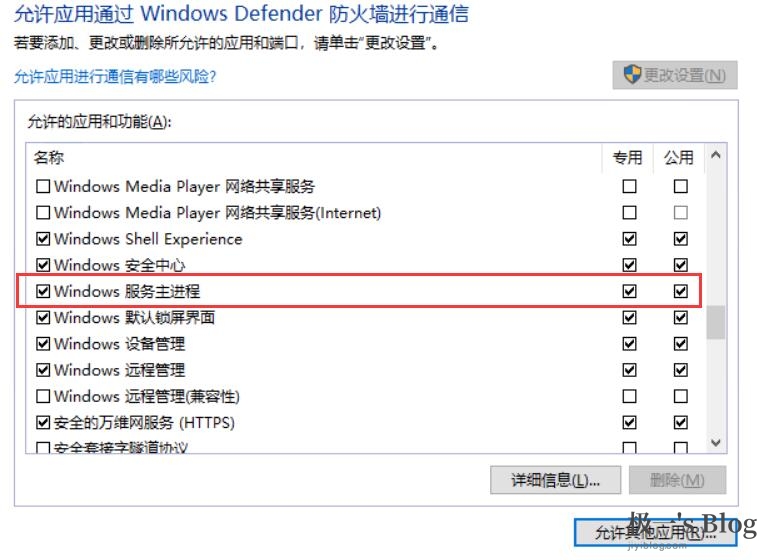
给Windows服务主进程的通信都打上勾,即可使用被动模式连接
配置宝塔FTP自动备份
打开宝塔软件商店,安装FTP存储空间并配置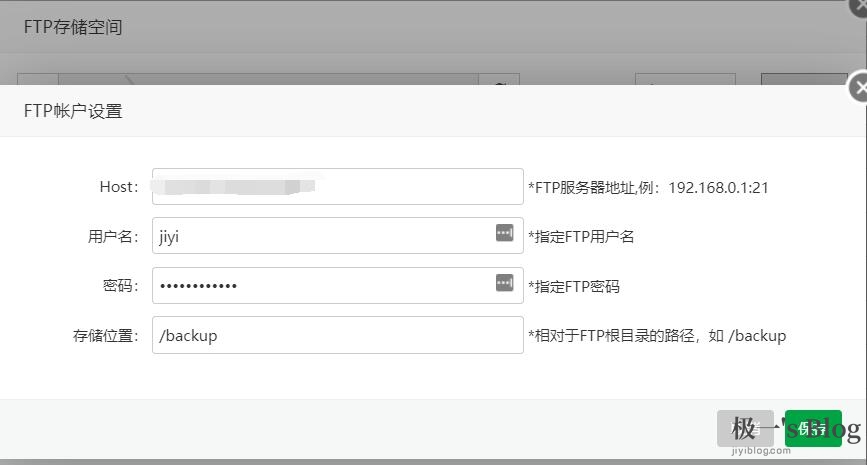
Host一栏输入之前配置的服务器地址和端口
用户名和密码输入之前新建的用户,存储位置自定
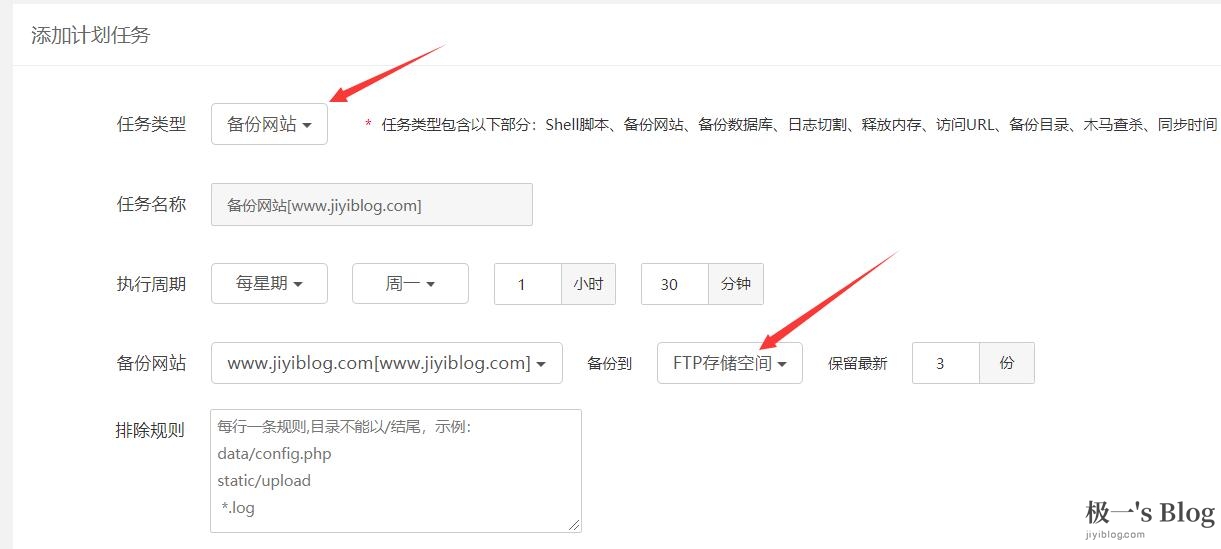
配置完成后,打开计划任务,任务类型选择备份网站,选择FTP存储空间。
配置完成后即可愉快的把阿里云ECS当成自动备份服务器啦~
如果手上有阿里云、腾讯云、百度云等空闲的服务器,如学生机等,不妨试试这样操作。
此处评论已关闭